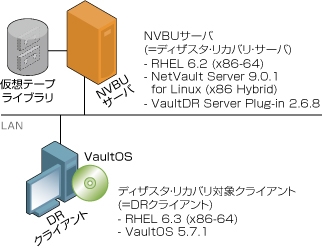| >> はじめに |
|
今月、ご紹介するのは、VaultDR Offlineです。このソリューションは、システム・バックアップをしたいマシンをシャットダウンして、VaultOSと呼ばれるOSを用いて対象システムをCDから起動し、バックアップを行うソリューションです。VaultOSには、LinuxベースのものとWinPEベースのものがあります。今月は、LinuxベースのVaultOSを用いたシステム・バックアップをご紹介します。
| >> 使用する上での注意事項 |
|
本ソリューションを使用する場合、いくつかの注意点があります。
- 本ソリューションは、VaultOS環境で対象システムのNICとストレージ・アダプタのドライバが提供されるかがキーになります。VaultOS 5.7.1はRHEL 6.2をベースに作成されています。よって、RHEL 6.2がサポートされているハードウェアをお使いの場合は、事前検証を行わなくてもサポート対象となります。それ以外の場合は、必ず評価版にて対象システムのバックアップ/リストアが行えることをご確認ください。詳しくは、こちらをご参照ください。
尚、事前検証が必須ではない環境でご利用の場合も、万が一システムのリストアが必要になった場合にあわてることがないよう、事前に動作の確認を行い、リカバリの手順書を作成しておくことを強く推奨します。 - 2013年5月現在、Linux (x86 Pure64)版のVaultDR Server Plug-inはリリースされていないため、Hybrid版を使用する必要があります。従って、Linux (64bit) でNVBUサーバを構成する場合は、Hybrid版のNVBUソフトウェアをインストールしてください。
- 2013年5月現在、Linux版VaultOSを用いてバックアップを行う場合、NVSDに書き込むことができません。VTLや物理テープ装置をご使用ください。
| >> 本講座での環境 |
|
本講座では、下図のように2台のマシンを使用し、1台のディザスタ・リカバリ対象クライアント(= DRクライアント)のデータを、もう片方のNVBUサーバ (DRサーバ) に接続した仮想テープ・ライブラリにバックアップします。
| >> 準備 |
|
- 上記構成図の通り、NVBUサーバとDRクライアントを準備します。

- バックアップ・サーバ (NVBUサーバ) には、NVBUソフトウェアをサーバとしてインストールしておきます。また、DRクライアントのシステム・ディスクの容量を満たすサイズのバックアップ・デバイスを用意します。本セッションでは、仮想テープ・ライブラリを使用します。

- DRクライアントには、通常、必要なOSやアプリケーション等がインストールされています。ここでは、RHEL 6.3 (x86-64) をインストールします。その際、バックアップ/リストア時間短縮のため、できるだけサイズを小さくします。本講座では8GBにしています。

- リストア時に元環境を簡単に認識できるように、DRクライアントの背景を変更しておきます。
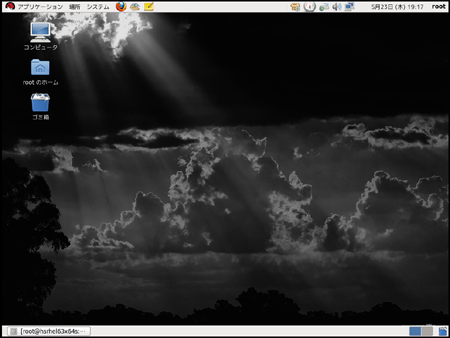

- VaultOS ISOイメージをCD-Rに焼きます。ISOイメージは下記の2通りのいずれかの方法で入手してください。
- ダウンロード・サイトから入手する
こちらからNVBUの評価版がダウンロードできます。
使用するNVBUサーバのOSに合わせて"サーバOS"を指定します。尚、VaultDRがご使用いただけるNVBUサーバは、Linux (x86 Hybrid)とWindows (x86-32/x86-64)のみになります。
また、"どのデータをバックアップしますか?"では、"VaultDR"を選択します。その他の必要事項を入力し、"同意する"をクリックします。その後、指定したメール・アドレスにダウンロード・サイトのURLが記載されたメッセージが届きますので、そのURLをクリックします。"VaultDR Clientのダウンロード"の項目で、"VaultDR Client, Release 5.7.1, x86-32/x86-64"をダウンロードします。zip形式で圧縮されていますので解凍し、フォルダ内に含まれる "vaultos_x86_linux_v5.7.1.iso" を使用します。
- 評価版CDから入手する
評価版CDは、弊社Webサイトからお申込みいただけます。"NetVault Backup Plug-in"というタイトルのCDに収録されている"CD/vaultos/vaultos_x86_linux_v5.7.1/vaultos_x86_linux_v5.7.1.iso"というファイルを使用します。
| >> NVBUサーバ側の設定 |
|
- まずは、プラグインをインストールします。NVBUコンソールで、"クライアント管理"をクリックします。
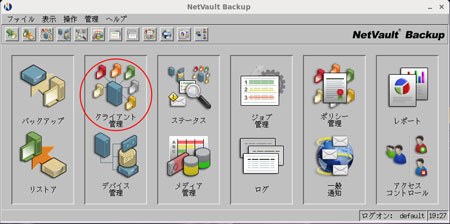

- クライアント管理画面が表示されます。"クライアント"として表示されているNVBUサーバ・マシンのアイコンを右クリックし、"ソフトウエアのインストール"を選択します。


- ファイルを選択する画面が表示されます。VaultDR Server Plug-inのファイルを選択し、"OK"ボタンをクリックします (VaultDR Serverプラグインは"drcxxxx.npk"という名前です。OSやバージョンによって "xxxx" の部分は変わります。今回使用したLinux/Hybrid用のVaultDR Server Plug-in 2.6.8の場合、ファイル名は "drc-2-6-8-2.npk" です)。
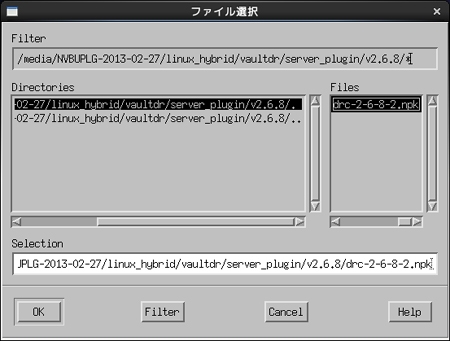

- ソフトウェアのインストール完了を伝えるウインドウが表示されます。OKボタンをクリックしてそのウインドウを閉じます。またクライアント管理画面も閉じます。
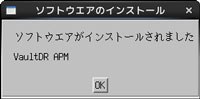

- VaultDR対象マシンの情報登録を行います。NetVaultコンソールで、"バックアップ"をクリックします。
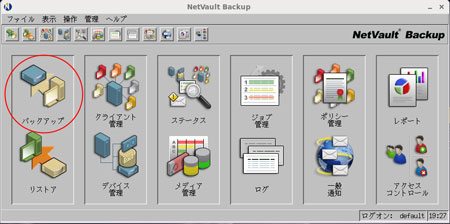

- バックアップ画面が表示されます。選択タブから、NVBUサーバ・マシンをダブルクリックし、さらに表示されたプラグインの中でVaultDR APMをダブルクリックします。


- 対象クライアントを登録するウインドウが表示されます。"Client Name:"としてVaultDRの対象となるマシンの名前、"Address(es):"としてIPアドレスを入力し、OKボタンをクリックします。
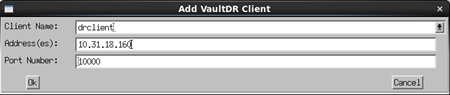

- バックアップ画面の選択タブのVaultDR APMをダブルクリックして、その下に入力したマシンが登録されたことを確認します。
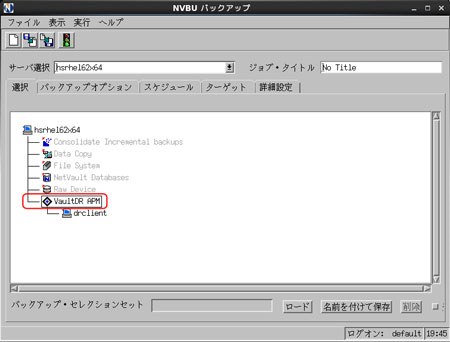

- ここまでで、サーバ側の作業としては、いったん終了です。
| >> DRクライアント側の設定 |
|
- DR対象マシンをシャットダウンします。

- CDドライブに、VaultOS CDを入れ、マシンをCDから起動します。

- 起動プロンプトが表示されます。[Enter]キーをクリックします。
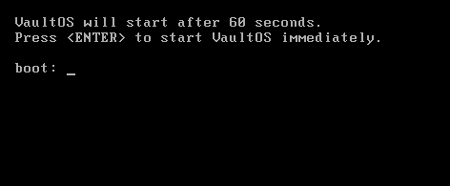

- "Setup Networking"画面が表示されます。矢印キー、または[Tab]キーをクリックして、"Yes"ボタンを選択し、[Enter]キーをクリックします。以後のStepでも矢印キーか[Tab]キーを使用して選択場所を移動してください。


- "Enable network interface"画面が表示されます。設定するネットワーク・インターフェースをハイライトし、"OK"ボタンを選択して、[Enter]キーをクリックします。
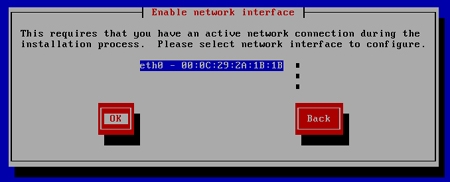

- ネットワーク・パラメータ設定画面が表示されます。"Manual Configuration"をハイライトし、[Space]キーをクリックして、選択します。IPv4 アドレスを入力し、ネットマスクはビット数でスラッシュの後に指定します。Gateway は必要に応じて指定します。Nameserver はブランクのままにしておきます。"Enable IPv6 Support"をハイライトして、[Space]キーをクリックして、チェックを外します。"OK"ボタンをハイライトさせて[Enter]キーをクリックします。
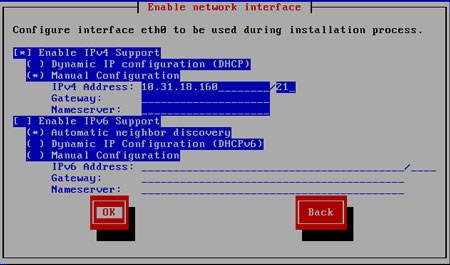

- NVBUサーバからの要求を待つ画面になります。サーバ側に戻って、バックアップ・ジョブを実行します。
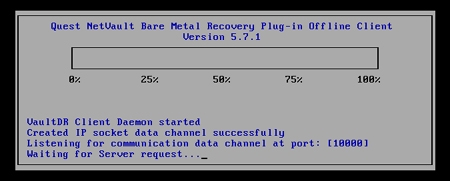
| >> バックアップ |
|
- 次にNetVaultサーバ側から操作を行います。NVBUサーバ側の設定のStep 8の画面で、登録したマシンをダブルクリックします (ここではdrclient)。設定が正しく行われていると、対象マシンのディスクが表示されます。さらにディスクをダブルクリックするとディスク内のパーティションの情報が表示されます。バックアップを行いたい対象をクリックして選択します (全ディスクを選択することをお勧めします)。さらに、ジョブ・タイトルとして適切な名前を入力し、バックアップ・ジョブを実行します。実行は信号のアイコンをクリックします。
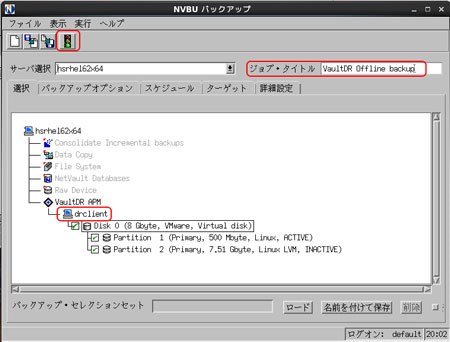

- ディザスタ・リカバリ/バックアップの最中には、VaultDR対象マシン側の画面にも実行状況がバーで表示されます。
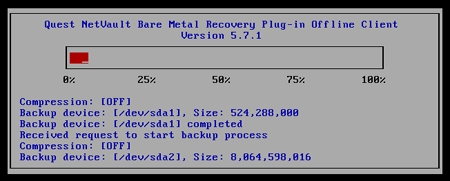

- NetVaultメイン画面でジョブ管理アイコンをクリックし、バックアップ・ジョブが正常に終了したことを確認します。
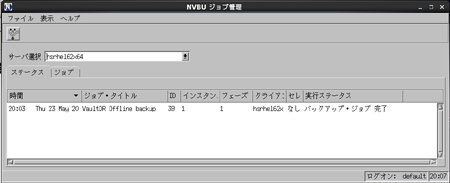

- バックアップが終了したら、ディザスタ・リカバリ対象マシンからVaultOS CDを抜き、電源をオフ、オンなどして、内蔵ディスクのOSで再起動してください。